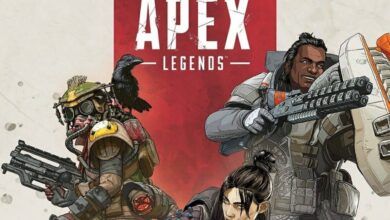CS:GO Vac Hatası ve Çözümü

Çıktığı günden beri popülerliğini yitirmeyen nadir oyunlardan biridir CS:GO. Ancak zaman zaman kullanıcıların oyundan aldığı zevk azalmakta. Bunun başlıca nedenlerinden biri de oyun içindeki hatalar. CS:GO Vac hatası son zamanlarda CS:GO oyuncularının en çok karşılaştığı hatalardan biri. Bu hatanın açıklaması ise Valve’nin hile koruma hatasıdır. Bu hata ile karşılaşılmasının iki nedeni olabilir.
“Oyunu Steam dışından güvensiz mod da yada insecure modu ile açtınız. Oyun dosya imzalarınız onaylanmayacak ve VAC hile korumalı sunuculara giriş izniniz olmayacaktır.” hatası ile karşılaşıyor olabilirsiniz.
“Bilgisayarınızla ilgili bir sorun VAC sistemini engelliyor. Güvenli sunucularda oynayamazsınız.” hatası ile de karşılaşıyor olabilirsiniz.
Örnek Hata Mesajları :
- Bağlantı Kesildi.
- CS:GO VAC Oyun Oturumunuzu Doğrulayamadı!
- Disconnected by VAC: You cannot play on secure servers.
- VAC tarafından bağlantınız kesildi: Güvenli sunucularda oynayamazsınız.
CS:GO Vac Hatası Nasıl Çözülür?
CS:GO Vac hatasının birden fazla çözüm yolu var.
- İlk olarak Steam’i başlatın. Daha sonra “Kütüphane” sekmesinden CS:GO’ya sağ tıklayarak özellikler bölümüne gelin. Açılan bölümden “Yerel Dosyalar” sekmesine tıklayın. En altta bulunan “Oyun önbelleğinin bütünlüğünü doğrula” yazısına tıklayın. Tüm dosyalar doğrulandıktan sonra oyunu tekrar açın.
- Steam’e giriş yaptıktan sonra “Kütüphane” sekmesinden CS:GO’ya sağ tıklayarak özellikler bölümüne gelin. Açılan kısımdan “Genel” sekmesinden “Çalıştırma seçeneklerini ayarla” yazısına tıklayıp gelen kutuya ‘-console‘ yazın ve “tamam” diyin.
Yukarıda vermiş olduğumuz çözüm yollarından başka yapabileceğiniz işlemler de vardır. CS:GO Vac hatası çözümü için diğer yolları da deneyebilirsiniz.
- Steam’den çıkış yaptığınıza emin olduktan sonra ‘Başlat‘ bölümünden ‘Çalıştır‘ kısmını (Windows + r tuşlarına aynı anda basabilirsiniz) açın. Satırda yer alan şu komutu çalıştırın: (Steam başka dizine kuruluysa konumu değiştirin)
“C:\\Program Files (x86)\\Steam\\bin\\SteamService.exe” /repair
- Steam.exe’yi yönetici olarak çalıştırmak bazen çözüm olabiliyor. Ayrıca CS:GO’ya sağ tık “özellikler” yaparak başlatma seçeneklerini ‘-novid -high -console +clientport 27006‘ şeklinde ayarlamayı deneyebilirsiniz. Haricinde işlemcinin ısınması başlıktaki hataya neden olabiliyor bu nedenle oyuna kısa bir süre ara verin.
- Güvenlik duvarını kapatıp oyunu tekrar açmayı deneyebilirsiniz.
- Modemi yeniden başlatarak deneyebilirsiniz.
- Başlatma seçeneklerini değiştirerek de çözüm bulabilirsiniz. Valve anti-hile ile korunan sunucularda oynamak için DEP ayarları varsayılan şekilde olmalı. Bunun için “C:\Windows\System32 içerisindeki cmd.exe” dosyasına sağ tıklayarak yönetici olarak çalıştırın ve aşağıdaki komutları tek tek girin; değiştirilemez, silinemez gibi ekran çıktıları alabilirsiniz sorun etmeyin.
- bcdedit /deletevalue nointegritychecks
- bcdedit /deletevalue loadoptions
- bcdedit /debug off
- bcdedit /deletevalue nx
CS:GO Fov kodu ile ilgili bilmeniz gerekenleri bu yazımızdan öğrenebilirsiniz. CS:GO başlatma seçenekleri için bu yazımızı okuyabilirsiniz.